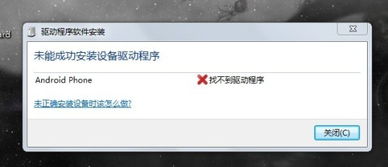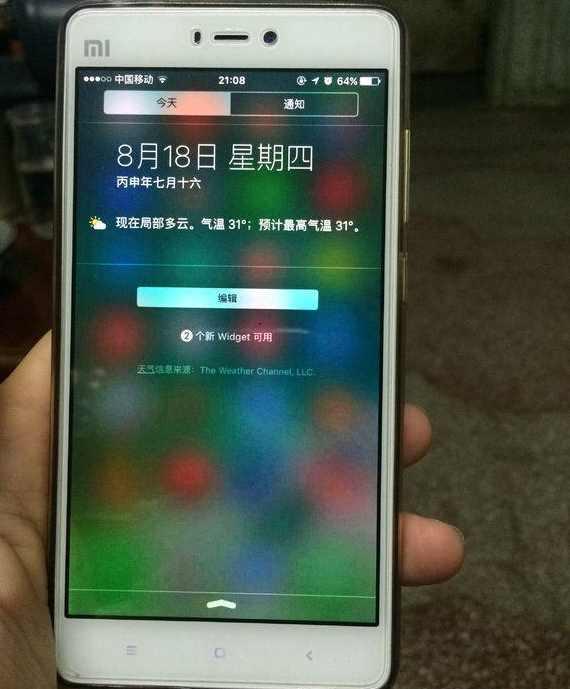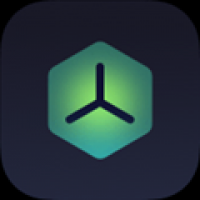mac怎么u盘安装系统,Mac电脑如何使用U盘安装系统
时间:2024-11-22 来源:网络 人气:
Mac电脑如何使用U盘安装系统
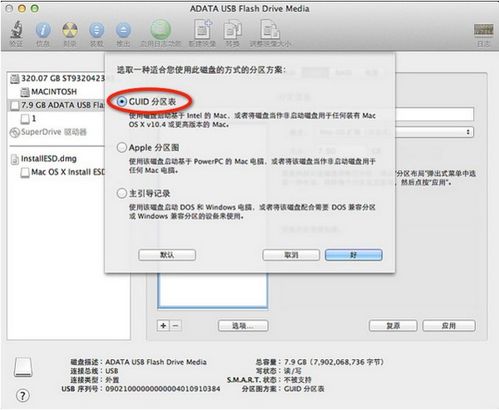
一、准备U盘和系统镜像文件
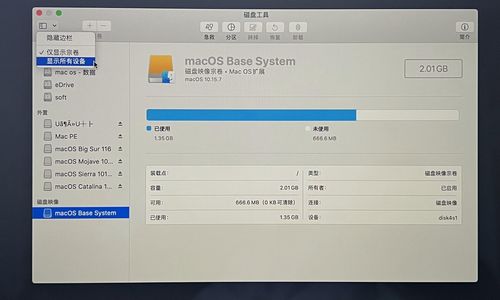
在开始之前,您需要准备以下物品:
一个至少8GB容量的U盘。
Mac OS系统镜像文件(可以从官方网站或第三方渠道获取)。
确保U盘内没有重要数据,因为制作过程中会清空U盘内容。
二、制作U盘启动盘
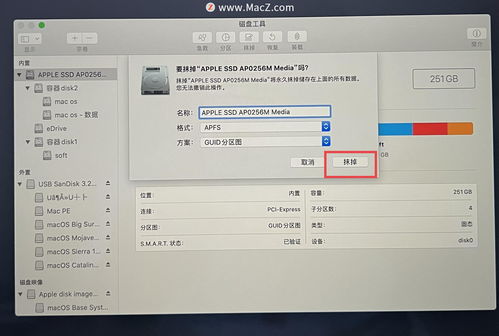
以下是制作U盘启动盘的步骤:
将U盘插入Mac电脑。
打开“应用程序”>“实用工具”>“磁盘工具”。
在左侧列表中选中您的U盘。
点击“抹掉”按钮,选择格式为“Mac OS 扩展(日志式)”。
为U盘命名,例如“MacOSInstall”。
点击“抹掉”确认。
下载Mac OS系统镜像文件,通常为.dmg格式。
打开磁盘工具,将镜像文件拖动到“从”位置。
将U盘拖动到“到”位置。
点击“恢复”按钮开始制作。
制作过程可能需要一段时间,请耐心等待。
三、重启Mac电脑并从U盘启动
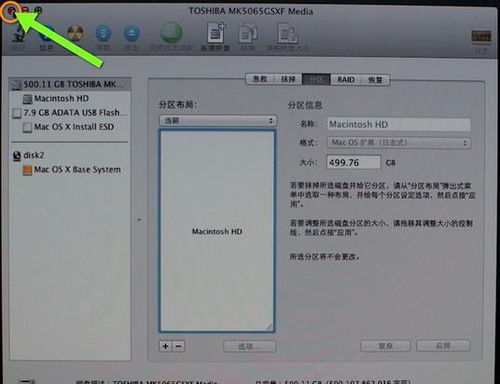
制作完成后,按照以下步骤重启Mac电脑并从U盘启动:
关闭Mac电脑。
插入U盘。
打开Mac电脑,在启动过程中按下并保持Option(Alt)键。
在启动选项菜单中选择U盘图标。
释放Option(Alt)键,开始从U盘启动Mac电脑。
此时,Mac电脑将进入系统安装界面。
四、安装Mac OS系统
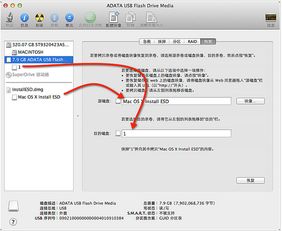
以下是安装Mac OS系统的步骤:
在系统安装界面,选择语言和地区。
点击“继续”。
阅读并同意许可协议。
选择安装位置,通常为Mac电脑的内置硬盘。
选择安装选项,例如保留用户数据和应用程序。
点击“安装”开始安装过程。
安装过程可能需要一段时间,请耐心等待。
五、完成安装
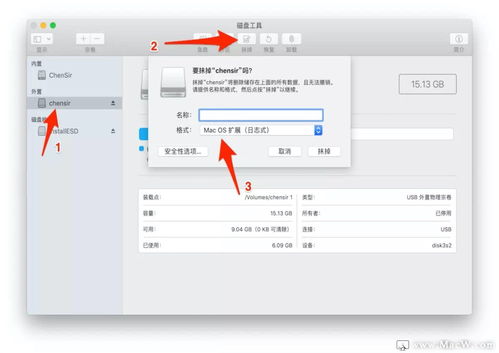
安装完成后,Mac电脑将自动重启。重启后,您将看到新的Mac OS系统界面。此时,您可以使用新系统进行各种操作。
使用U盘安装Mac OS系统是一种简单快捷的方法。通过以上步骤,您可以在Mac电脑上轻松完成系统安装或升级。在操作过程中,请确保遵循提示,以免出现错误。
相关推荐
教程资讯
教程资讯排行